Jak v Outlooku označit e-mailovou zprávu jako nevyžádanou nebo nevyžádanou?
Pokud používáte funkci filtrování nevyžádané pošty v Outlooku k filtrování nevyžádaných e-mailů, zjistíte, že někdy je normální filtr považován za spam a filtrován automaticky do složky Nevyžádaná pošta. Na základě toho musíte obnovit filtrování chyb do původní složky, která byla dříve umístěna. Přímé přetažení nevyžádané pošty do složky není dobrý způsob, protože si někdy nejste jisti, která složka je původní složkou. V tomto článku se naučíte, jak označit e-mailovou zprávu jako nevyžádanou a automaticky ji přesunout do původní složky.
>Označte e-mailovou zprávu jako nevyžádanou nebo spam v Outlooku
- Automatizujte zasílání e-mailů pomocí Auto CC / BCC, Automatické předávání podle pravidel; poslat Automatická odpověď (Mimo kancelář) bez nutnosti výměnného serveru...
- Získejte připomenutí jako Varování BCC když odpovídáte všem, když jste v seznamu BCC, a Připomenout, když chybí přílohy pro zapomenuté přílohy...
- Zlepšete efektivitu e-mailu pomocí Odpovědět (vše) s přílohami, Automatické přidání pozdravu nebo data a času do podpisu nebo předmětu, Odpovědět na více e-mailů...
- Zjednodušte zasílání e-mailů pomocí Připomenout e-maily, Nástroje pro připojení (Komprimovat vše, Automaticky uložit vše...), Odebrat duplikáty, a Rychlá zpráva...
 Označte e-mailovou zprávu jako nevyžádanou nebo spam v Outlooku
Označte e-mailovou zprávu jako nevyžádanou nebo spam v Outlooku
Chcete-li v Outlooku označit nevyžádanou e-mailovou zprávu jako normální, postupujte následovně.
1. Klepnutím otevřete a Nevyžádaných e-mailů složku, kterou chcete označit jako nevyžádanou poštu uvnitř.
2. Vyberte nevyžádanou poštu, kterou chcete označit jako normální.
3. Pod Domů karta, klikněte prosím Haraburdí > Nejsou nevyžádané. Viz snímek obrazovky:

V aplikaci Outlook 2007 klikněte na Akce > Nevyžádaných e-mailů > Označit jako neškodné.
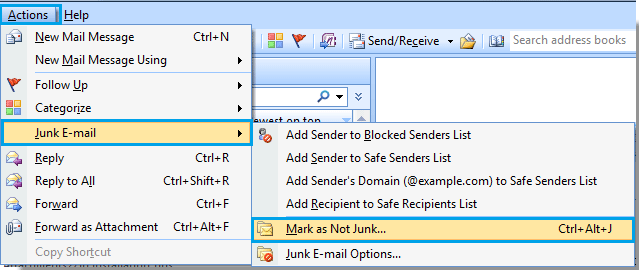
Nebo můžete kliknout pravým tlačítkem na nevyžádanou poštu a poté kliknout Haraburdí > Nejsou nevyžádané (Označit jako neškodné v aplikaci Outlook 2007).

4. V Označit jako neškodné dialogové okno:
1). Pokud chcete vždy důvěřovat e-mailu zaslanému z této adresy, zkontrolujte prosím Vždy důvěřujte e-mailu od „" krabice;
2). A pokud zaškrtnete políčko pod Vždy důvěřujte e-mailu zaslanému na následující adresy, všechny e-maily odesílané na tento e-mailový účet jsou považovány za normální;
3. cvaknutí OK pro opuštění tohoto dialogového okna.

Poté je nevyžádaná pošta označena jako nevyžádaná a automaticky se přesune do původní složky.
Nejlepší nástroje pro produktivitu v kanceláři
Kutools pro aplikaci Outlook - Více než 100 výkonných funkcí, které doplní váš Outlook
🤖 AI Mail Assistant: Okamžité profesionální e-maily s magií umělé inteligence – jedním kliknutím získáte geniální odpovědi, perfektní tón, vícejazyčné ovládání. Transformujte e-maily bez námahy! ...
???? Automatizace e-mailu: Mimo kancelář (k dispozici pro POP a IMAP) / Naplánujte odesílání e-mailů / Automatická kopie/skrytá kopie podle pravidel při odesílání e-mailu / Automatické přeposílání (pokročilá pravidla) / Automatické přidání pozdravu / Automaticky rozdělte e-maily pro více příjemců na jednotlivé zprávy ...
📨 Email management: Snadné vyvolání e-mailů / Blokujte podvodné e-maily podle předmětů a dalších / Odstranit duplicitní e-maily / pokročilé vyhledávání / Konsolidovat složky ...
📁 Přílohy Pro: Dávkové uložení / Dávkové odpojení / Dávková komprese / Automaticky uložit / Automatické odpojení / Automatické komprimování ...
???? Rozhraní Magic: 😊 Více pěkných a skvělých emotikonů / Zvyšte produktivitu své aplikace Outlook pomocí zobrazení s kartami / Minimalizujte aplikaci Outlook namísto zavírání ...
???? Zázraky na jedno kliknutí: Odpovědět všem s příchozími přílohami / E-maily proti phishingu / 🕘Zobrazit časové pásmo odesílatele ...
👩🏼🤝👩🏻 Kontakty a kalendář: Dávkové přidání kontaktů z vybraných e-mailů / Rozdělit skupinu kontaktů na jednotlivé skupiny / Odeberte připomenutí narozenin ...
Přes 100 Vlastnosti Očekávejte svůj průzkum! Kliknutím sem zobrazíte další informace.

